Gratis wachtwoordbeveiligde mapsoftware Volledige versie downloaden
Het beschermen van uw belangrijke mappen is nog belangrijker geworden voor zowel particulieren als bedrijven. Uw mappen kunnen waardevolle foto's, video's, documenten, bankgegevens en meer bevatten. Ongeautoriseerde gebruikers kunnen belangrijke bestanden in de map doorbladeren, kopiëren, verplaatsen of zelfs verwijderen. Soms vallen hackers ook uw computer aan en proberen ze mappen te stelen. Hoe mappen op de computer te beschermen? De beste manier om bestanden te beschermen waarvan u niet wilt dat anderen ze zien, is versleuteling. Versleuteling is in wezen het gebruik van een sleutel om een bestand om te zetten in onleesbaar gebrabbel, tenzij u die sleutel gebruikt om het te ontgrendelen. Daarom raden we u aan om mapsoftware met wachtwoordbeveiliging te gebruiken om uw mappen veilig te houden.
Gratis softwarefuncties voor map met wachtwoordbeveiliging
Gratis wachtwoordbeveiligde mapsoftware gebruikt AES256+RSA2048 gemengde geavanceerde coderingsmethode, die uw privémappen kan vergrendelen en verbergen op de lokale harde schijf van de computer, USB-drive, pen-drive, externe harde schijf, enz. Uw mappen zullen volledig onzichtbaar zijn voor iedereen of programma's van derden, zelfs in de veilige modus van Windows. Alle verborgen mappen worden nooit weergegeven in zoekresultaten. Met de gratis map voor wachtwoordbeveiliging kunt u mappen vermommen als systeemprogrammapictogrammen om uw mappen snel en gemakkelijk te beschermen.
Map vergrendelen en versleutelen met mapsoftware met wachtwoordbeveiliging
Stap 1: Gratis download, installeer en start de beste Password Protect Folder-software op uw Windows-computer. Het ondersteunt Windows 11/10/8.1/8/7/XP/Vista volledig. Klik op "Bestand/map vergrendelen" en klik vervolgens op de knop "Openen voor vergrendeling" om een map op de computer of USB-drive te selecteren.
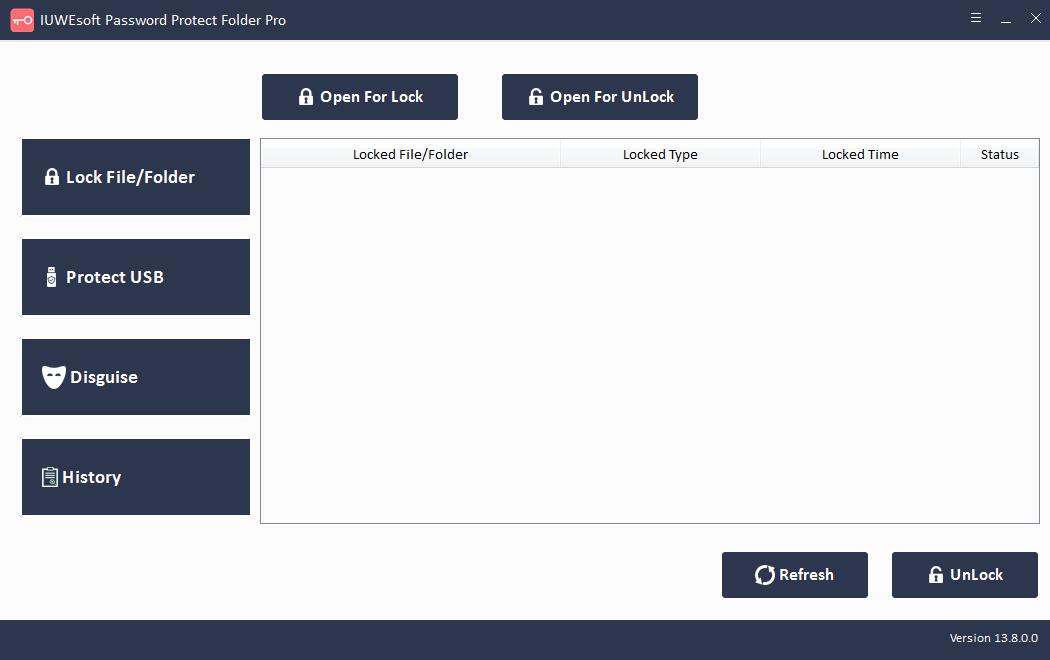
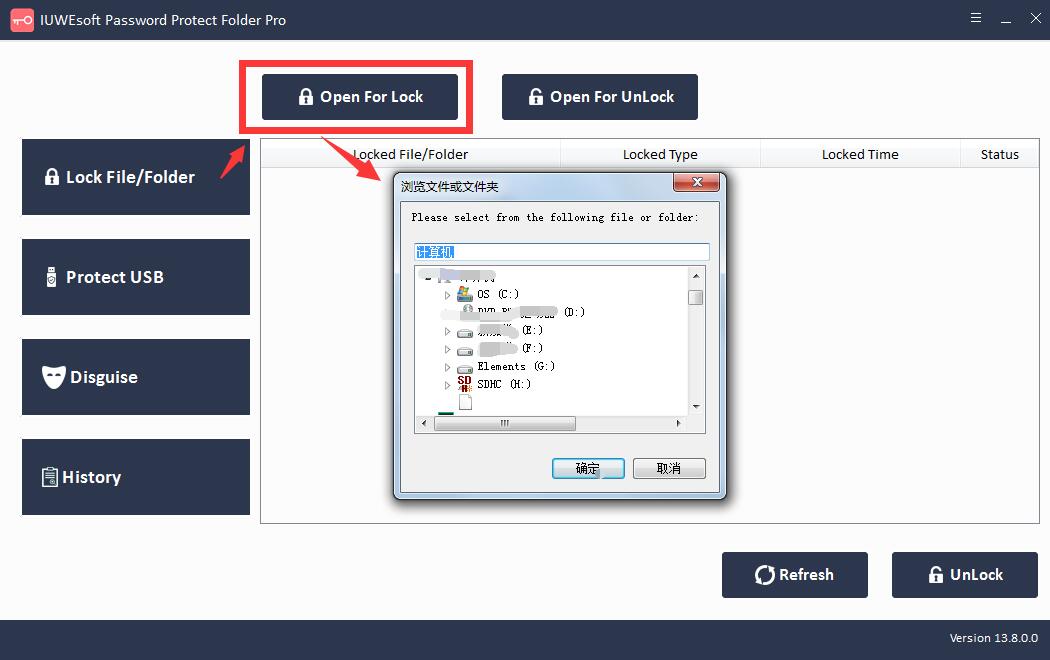
Stap 2: Selecteer het type mapvergrendeling (mapvergrendeling zonder verborgen of mapvergrendeling met verborgen), voer het wachtwoord in en bevestig het en klik vervolgens op de knop Vergrendelen om de map met een wachtwoord te beveiligen.
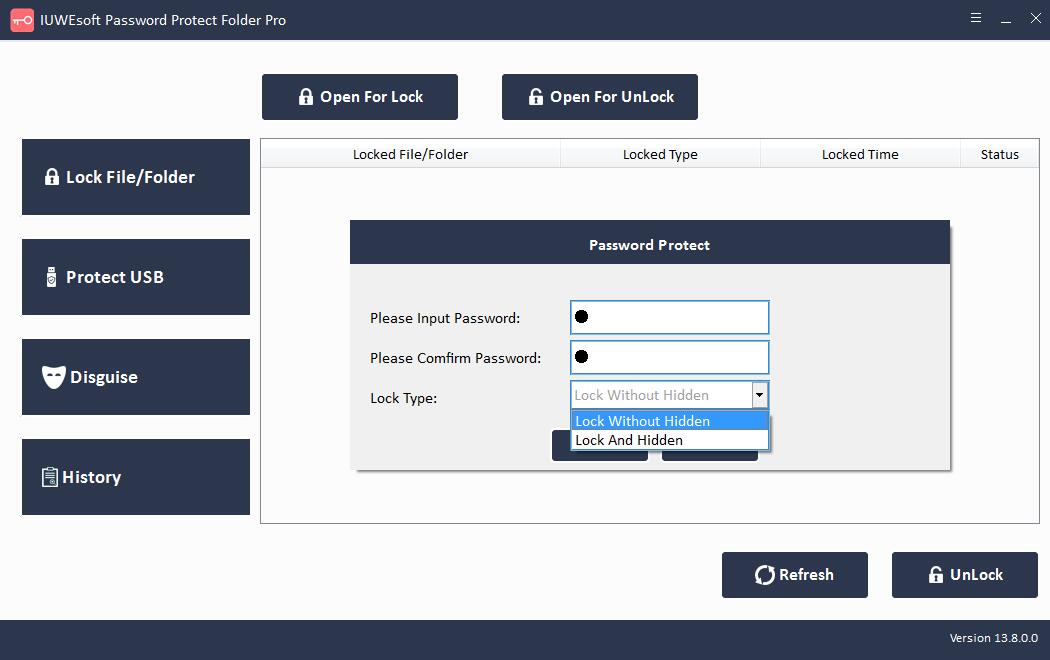

Stap 3: Ontgrendel mappen: Selecteer de beveiligde map in de hoofdinterface en klik vervolgens op de knop "Ontgrendelen", voer het wachtwoord in om de map te decoderen.



